Jak wysłać wiadomość do grupy kontaktów jednocześnie? Jeśli chcesz wysłać ważne wiadomości do swoich kolaży lub zjechać się na wszystkich członków rodziny, musisz wcześniej dowiedzieć się więcej o tym, jak utworzyć grupę kontaktów na iPhonie.
Artykuł dzieli 3 różne metody łatwego tworzenia i edytowania grup w kontaktach iPhone'a. Poza tym możesz także dowiedzieć się więcej na temat metody usuwania duplikatów, tworzenia kopii zapasowych kontaktów i nie tylko. Przeczytaj artykuł i uzyskaj pożądane informacje zgodnie z wymaganiami.
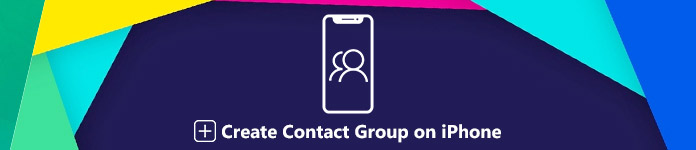
- Część 1: Jak bezpośrednio utworzyć grupę kontaktów na telefonie iPhone
- Część 2: Jak nawiązać kontakt grupowy na iPhonie za pośrednictwem iCloud
- Część 3: 6 Metody pobierania książek audio na iPhone'a / iTunes
Część 1: Jak bezpośrednio utworzyć grupę kontaktów na telefonie iPhone
Firma Apple usunęła możliwość tworzenia grup w aplikacji Kontakty iPhone'a po kilku aktualizacjach iOS. Możesz tylko przeglądać i używać utworzonych grup kontaktów iPhone'a, zamiast tworzyć nową grupę kontaktów na iPhonie. Weźmy jako przykład aplikację „Grupy”. Możesz dowiedzieć się więcej szczegółów na temat tworzenia żądanej grupy kontaktów na iPhonie, jak poniżej.
Krok 1Wyszukaj aplikację „Grupy” w App Store, zainstaluj i uruchom program do wykrywania kontaktów na Twoim iPhonie. Po raz pierwszy zapyta o pozwolenie na dostęp do aplikacji „Kontakty”.
Krok 2Wybierz etykietę „Dodaj nową grupę” i wprowadź nazwę grupy kontaktów na iPhonie. Następnie możesz wybrać opcję „Brak kontaktów - Dodaj niektóre”, aby dodać kontakty do grup na swoim iPhonie.
Krok 3Wykryje kontakty z aplikacji Kontakty, które możesz wybrać żądane kontakty, które chcesz dodać do grupy. Następnie możesz dotknąć opcji „Gotowe”, aby utworzyć grupę kontaktów w telefonie iPhone.
Po utworzeniu grupy kontaktów na telefonie iPhone metodą można wysyłać tylko wiadomości lub odkrywać więcej funkcji w zakupionej wersji. Grupy kontaktów nie są dostępne w aplikacji Kontakty na iPhonie.

Część 2: Jak nawiązać kontakt grupowy na iPhonie przez iCloud
Co należy zrobić, jeśli chcesz organizować i tworzyć grupy kontaktów iPhone bezpośrednio w Kontaktach za darmo? iCloud to domyślna metoda tworzenia i wypełniania grup kontaktów. Po utworzeniu grupy kontaktów na iPhonie nastąpi automatyczna synchronizacja z iPhone'em i innymi urządzeniami iOS połączonymi z tym samym kontem iCloud.
Krok 1Wejdź na iCloud.com za pomocą dowolnej przeglądarki internetowej i zaloguj się na swoje konto iCloud powiązane z Twoim iPhonem. Po zalogowaniu się na konto kliknij „Kontakty”, aby otworzyć Kontakty iCloud.

Krok 2Znajdź lewy dolny róg, kliknij przycisk „Plus” i wybierz opcję „Nowa grupa”, aby dodać grupę do kontaktów na iPhonie. Następnie wprowadź nazwę grupy kontaktów w iCloud.

Krok 3Wybierz nową grupę kontaktów w lewej kolumnie, a następnie przeciągnij i upuść kontakty do wybranej grupy. Ponadto możesz użyć tego samego kontaktu dla kilku grup.

Krok 4Po utworzeniu grupy kontaktów za pośrednictwem iCloud zostanie ona automatycznie zsynchronizowana z iPhonem połączonym z tym samym kontem. Przejdź do aplikacji „Kontakty”, wybierz „Grupy” i znajdź grupy kontaktów iPhone'a.
Uwaga: Zaleca się, aby mieć kopię zapasową wszystkich kontaktów. Gdy zsynchronizujesz grupy kontaktów z kontaktu iCloud, może to zastąpić nowe kontakty dodane właśnie na iPhonie.
Część 3: Jak edytować grupę w kontaktach iPhone za pomocą iPhone Transfer
Po utworzeniu grupy kontaktów na iPhonie, w jaki sposób z łatwością zarządzasz lub edytujesz kontakty? Gdy masz dużą liczbę kontaktów, powinieneś znać łatwą metodę edycji grup w kontaktach iPhone'a. Apeaksoft iPhone Transfer to doskonały menedżer kontaktów iPhone'a, który z łatwością możesz przenosić, usuwać duplikaty, usuwać, tworzyć kopie zapasowe, edytować i zarządzać kontaktami na iPhonie.
- Przenieś kontakty między iPhonem a komputerem jednym kliknięciem.
- Wykryj i usuń zduplikowane kontakty z iPhone'a z łatwością.
- Edytuj kontakty na komputerze i wyświetl ich podgląd na komputerze.
- Obsługuje szeroką gamę urządzeń iOS, takich jak iPhone 15/14/13/12/11/XS/XR/X/8/7/6 itp.
Jak tworzyć grupy kontaktów iPhone'a na iPhonie i iCloud
Krok 1Podłącz iPhone'a do komputeraPobierz i zainstaluj iPhone Transfer z oficjalnej strony internetowej. Następnie uruchom program na swoim komputerze. Podłącz iPhone'a do komputera za pomocą oryginalnego kabla USB. Zwykle automatycznie wykrywa twój iPhone.
 Krok 2Podgląd kontaktów na iPhonie
Krok 2Podgląd kontaktów na iPhonieWybierz zakładkę „Kontakty” z menu po lewej stronie, gdzie możesz uzyskać wszystkie informacje o kontaktach. Zawiera kontakty z iPhone'a, kontakty iCloud, a także kontakty z Outlooka i innych lokalizacji.
 Krok 3Utwórz grupy kontaktów iPhone'a
Krok 3Utwórz grupy kontaktów iPhone'aKliknij prawym przyciskiem myszy menu „Wszystkie kontakty”, które można znaleźć w menu „Nowa grupa”, kliknij menu, aby utworzyć nową grupę kontaktów iPhone'a na iPhonie, iCloud lub Outlooku, zgodnie z wymaganiami.

Jak edytować grupy i zarządzać nimi w Kontaktach iPhone'a
Oprócz metod tworzenia grupy kontaktów iPhone'a, możesz również skorzystać z programu, aby zaimportować więcej kontaktów z komputera, usunąć duplikaty kontaktów, usunąć niechciane elementy, edytować informacje i wykonać kopię zapasową na komputerze.
Krok 1Zaimportuj kontakty do iPhone'a w procesie wsadowymKliknij przycisk „Plus”, aby dodać nowy kontakt do iPhone'a, lub kliknij przycisk „Importuj”, aby zaimportować kontakty w procesie wsadowym z pliku CSV lub formatu vCard w procesie wsadowym.
 Krok 2Usuń zduplikowane kontakty z iPhone'a
Krok 2Usuń zduplikowane kontakty z iPhone'aKliknij opcję „Scal zduplikowane kontakty”, a następnie wybierz typ dopasowania, aby zlokalizować zduplikowane elementy. Następnie możesz kliknąć opcję „Scal”, aby usunąć zduplikowane kontakty.
 Krok 3Utwórz kopię zapasową kontaktów iPhone'a na komputerze
Krok 3Utwórz kopię zapasową kontaktów iPhone'a na komputerzeNiezależnie od tego, czy chcesz utworzyć nową grupę kontaktów iPhone'a, czy dalej edytować kontakty na iPhonie, możesz wybrać opcję „Kopia zapasowa” z menu Toolbox, aby zapisać kontakty iPhone'a na komputerze.
Krok 4Usuń kontakty z iPhone'aZaznacz pola wyboru obok niechcianych kontaktów i kliknij przycisk „Kosz” na górnej wstążce, aby je usunąć. Alternatywnie możesz znaleźć opcję usuwania w menu Przybornika.
Krok 5Edytuj kontakty na iPhonieW celu edycji kontaktu zaznacz go na liście i kliknij przycisk „Edytuj”, aby przejść do trybu edycji. Następnie możesz łatwo modyfikować szczegóły w swoim komputerze.
Zawarcie
W tym artykule wymieniono różne metody 3 dotyczące tworzenia grupy kontaktów na telefonie iPhone. Gdy używasz narzędzia firmowego 3rd do utworzenia nowej grupy kontaktów iPhone'a, musisz polegać na aplikacji z usługą zakupów. Aby utworzyć aplikację dla aplikacji Kontakt, możesz zamiast niej użyć iCloud. iPhone Transfer nie tylko tworzy grupę kontaktów iPhone bezpośrednio dla kontaktów iPhone, ale także zapewnia doskonałe narzędzia do łatwego zarządzania kontaktami.








